Добавление ресурсов в пользовательский список воспроизведения
С помощью схем обучения можно добавить в список воспроизведения следующие ресурсы:
- Существующие ресурсы схем обучения Microsoft 365 — это ресурсы, которые являются частью интернет-каталога Майкрософт или ресурсов, которые ваша организация уже добавила в схемы обучения.
- Новые ресурсы — это ресурсы, которые вы добавляете в схемы обучения, созданные на основе страниц SharePoint, которые вы создаете, или ресурсы SharePoint, которые уже доступны на сайте SharePoint в вашей организации.
Совет
Если ресурс списка воспроизведения Майкрософт не соответствует вашим потребностям, создайте новый список воспроизведения, а затем добавьте ресурсы Майкрософт и все вновь созданные ресурсы в список воспроизведения, чтобы создать необходимый интерфейс. Вы не можете изменять списки воспроизведения схем обучения, предоставляемые корпорацией Майкрософт, но вы можете добавить ресурсы, предоставляемые схемами обучения, в пользовательский список воспроизведения.
Создание ресурса для списка воспроизведения
Существует два варианта добавления нового ресурса в список воспроизведения.
- Создайте страницу активов— с помощью этого параметра схемы обучения создадим новую пустую страницу SharePoint и добавим ее в список воспроизведения. Затем можно добавить содержимое на страницу и сохранить его.
- Введите URL-адрес — с помощью этого параметра вы создаете страницу заранее или у вас уже есть доступная страница и вы указываете URL-адрес для добавления страницы в список воспроизведения.
Страница "Создание актива"
С помощью параметра "Создать страницу актива" укажите заголовок ресурса, а затем щелкните страницу "Создать ресурс", чтобы создать и открыть новую страницу SharePoint для редактирования.
- Если список воспроизведения еще не открыт для редактирования, на странице "Пользовательское администрирование обучения" щелкните список воспроизведения, который вы хотите изменить.
- Чтобы добавить новый ресурс в список воспроизведения, нажмите кнопку "Создать ресурс".
- Введите заголовок. В этом примере введите "Добавить ресурсы в список воспроизведения", а затем нажмите кнопку "Создать ресурс".
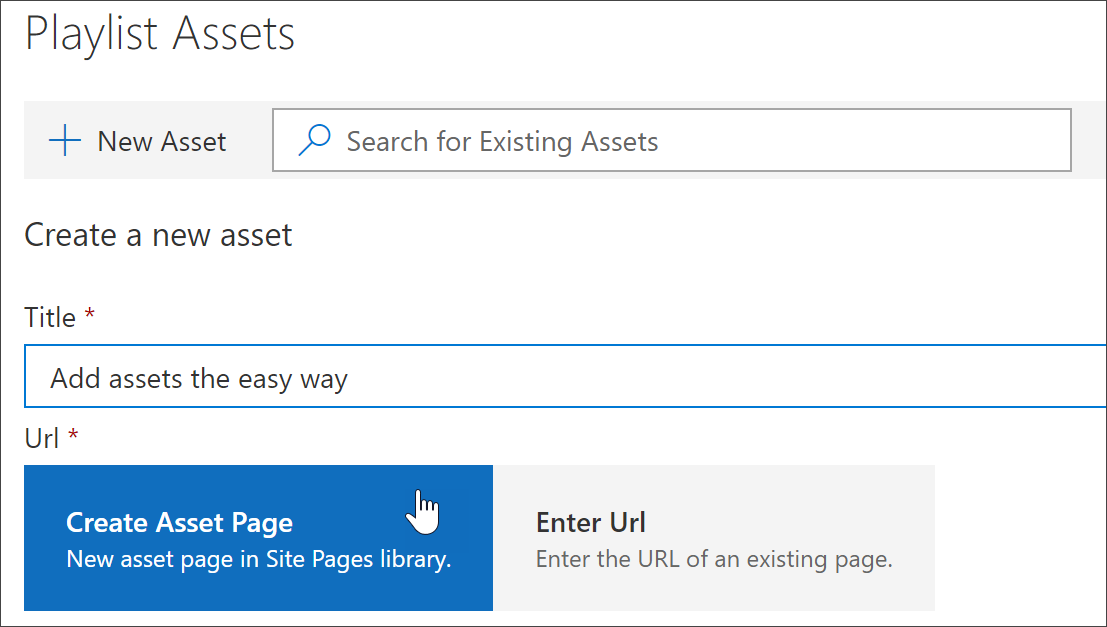
- Нажмите кнопку "Открыть страницу".
- Щелкните значок " Изменить", а затем выберите "Изменить веб-часть " в области "Заголовок".
- В разделе "Макет" щелкните "Обычный".
- Добавьте новый раздел с одним столбцом, а затем добавьте образец текста на страницу, чтобы он выглядел так, как показано в следующем примере.

- Нажмите кнопку Опубликовать.
- Вернитесь на страницу "Пользовательское администрирование обучения ".
- Заполните остальные свойства ресурса и нажмите кнопку " Сохранить ресурс".
Введите URL-адрес
С помощью параметра " Введите URL-адрес" укажите заголовок ресурса, а затем нажмите кнопку "Введите URL-адрес ", чтобы указать страницу SharePoint, которую нужно добавить в список воспроизведения.
- Если список воспроизведения не открыт для редактирования, на странице "Пользовательское администрирование обучения" щелкните список воспроизведения, который вы хотите изменить.
- Чтобы добавить новый ресурс в список воспроизведения, нажмите кнопку "Создать ресурс".
- Введите заголовок. В этом примере введите "Введение в пользовательский список воспроизведения" и нажмите кнопку " Введите URL-адрес".
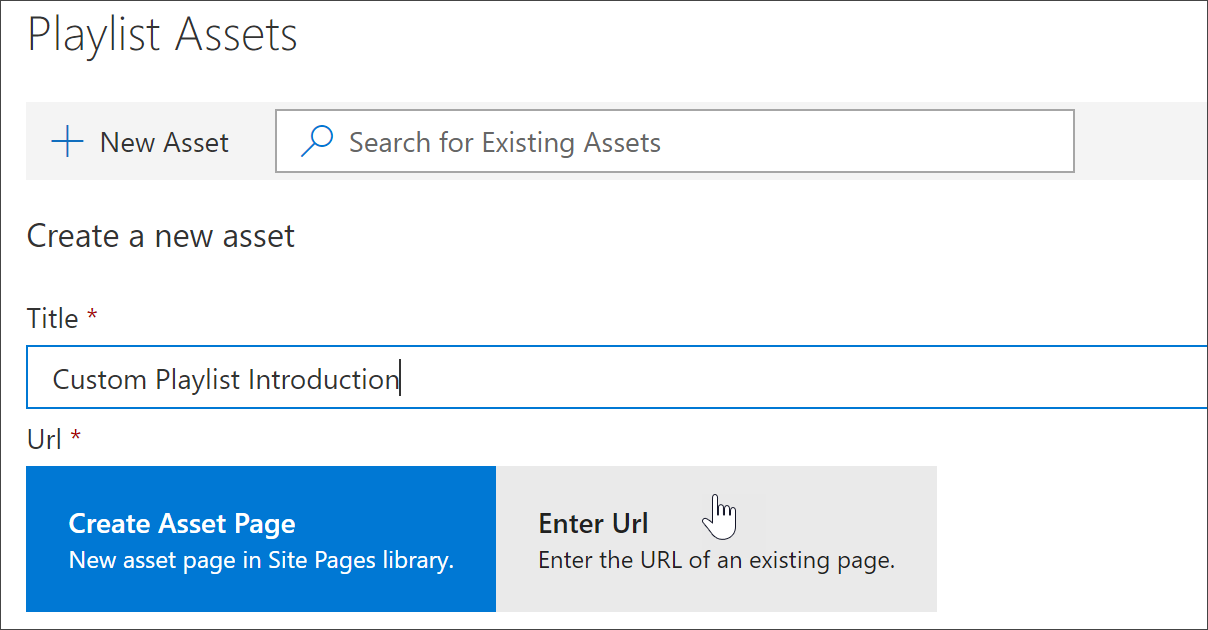
- Введите URL-адрес страницы SharePoint, созданной в предыдущем разделе "Создание страниц SharePoint " для настраиваемых списков воспроизведения, а затем заполните остальные поля, как показано на следующем рисунке.
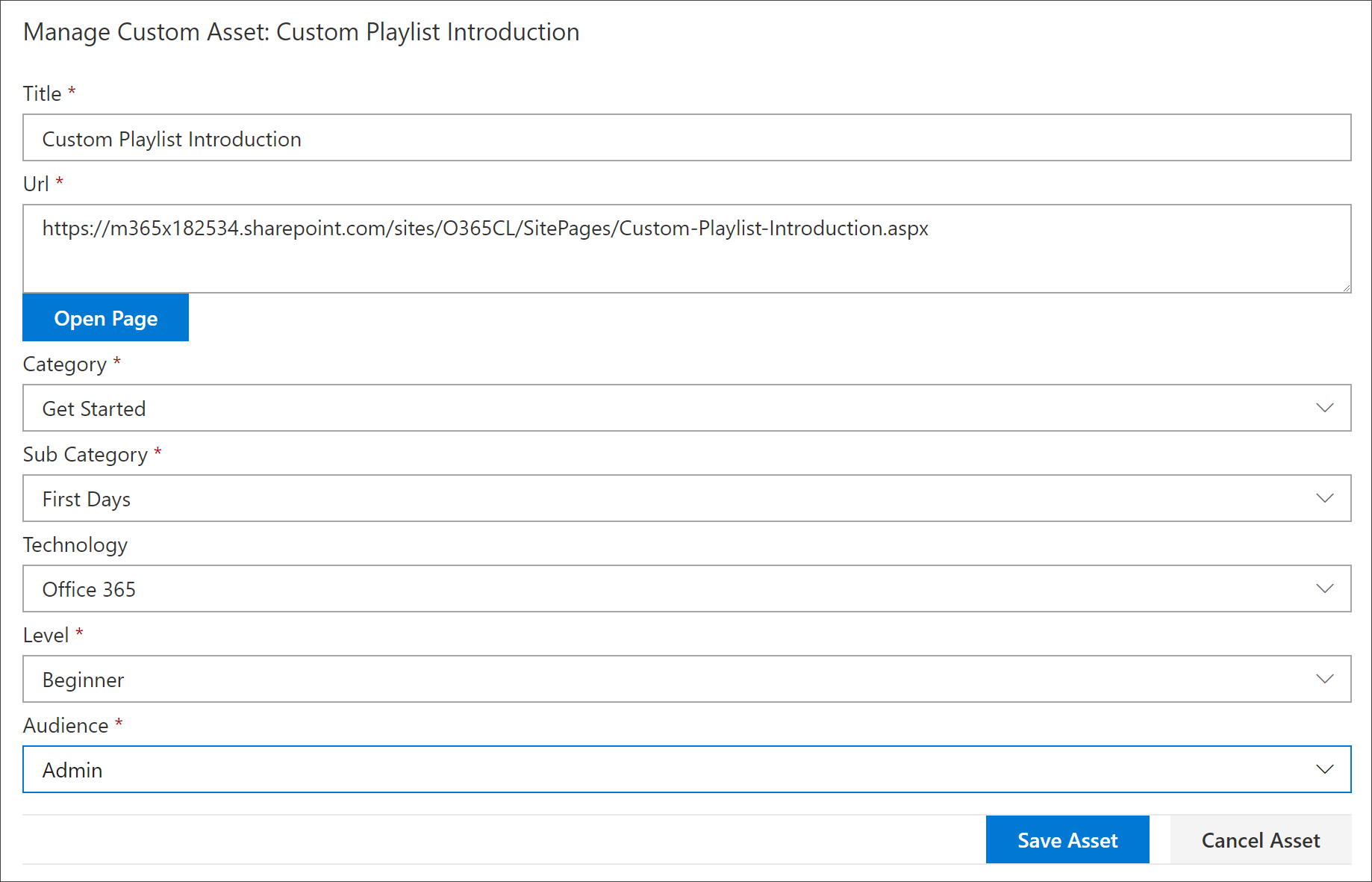
- Нажмите кнопку "Сохранить ресурс".
Добавление существующего ресурса в список воспроизведения
Существующие ресурсы состоят из предоставляемых корпорацией Майкрософт средств или ресурсов схем обучения, которые уже были добавлены в схемы обучения вашей организацией.
- В поле поиска введите фразу поиска, а затем выберите ресурс из результатов поиска. В этом примере введите "Что такое Excel?" , чтобы добавить в список воспроизведения вводную статью Excel.
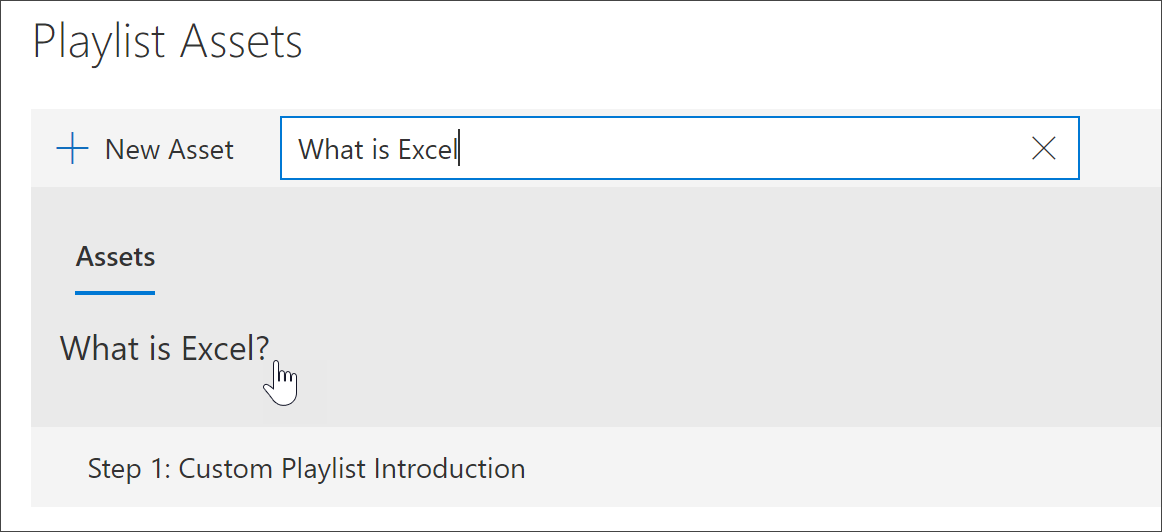
Изменение, перемещение и удаление ресурсов
Вы можете изменять настраиваемые ресурсы, которые вы создаете, но не активы корпорации Майкрософт. Однако вы можете удалить все ресурсы из списка воспроизведения и изменить ресурсы заказов.
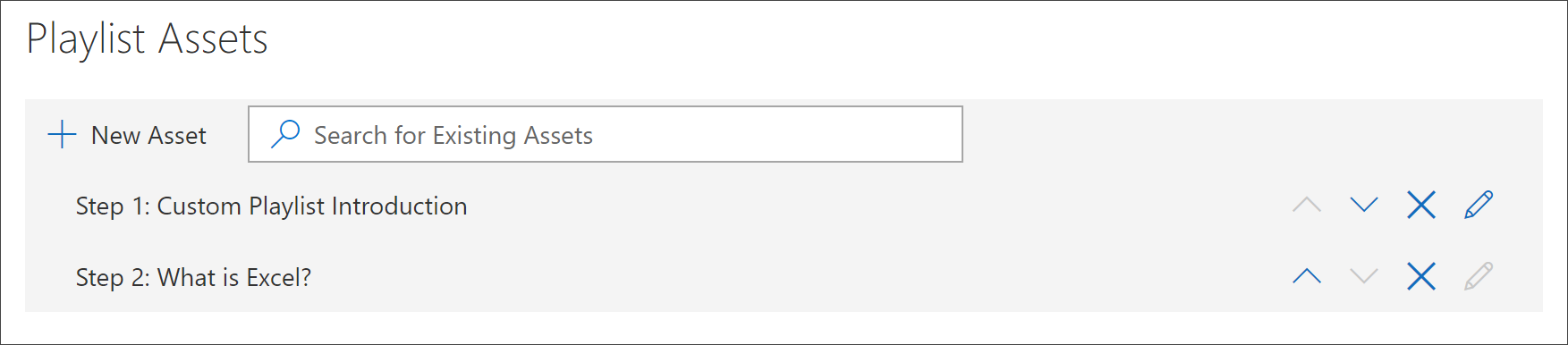
Изменение ресурса
- Нажмите кнопку "Изменить" для ресурса, измените ресурс и нажмите кнопку "Сохранить ресурс".
Перемещение ресурса в список воспроизведения
- Щелкните стрелку вверх или вниз справа от ресурса, чтобы переместить порядок активов в списке воспроизведения.
Удаление ресурса из списка воспроизведения
- Щелкните значок "Удалить из списка воспроизведения X" для ресурса.
Просмотр списка воспроизведения в действии
Теперь, когда вы добавили ресурсы в список воспроизведения, закроем список воспроизведения и посмотрим на него в действии.
- Нажмите кнопку "Закрыть список воспроизведения".
- Откройте вкладку со страницей Office 365 обучения.
- Обновите страницу и нажмите кнопку "Первые дни" в разделе "Начало работы".
- Щелкните начальный набор схем обучения, чтобы просмотреть первый список воспроизведения в действии.
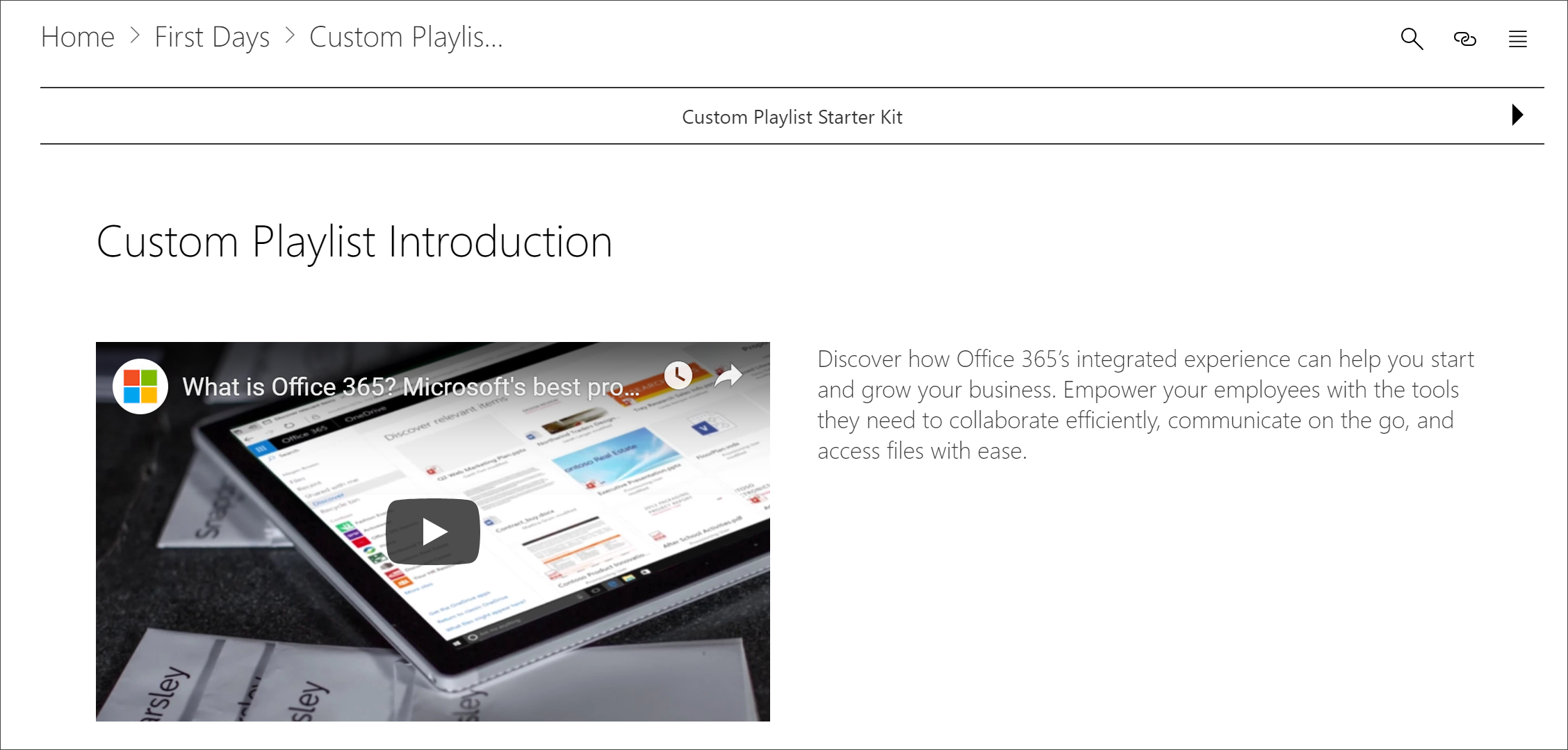
Обратная связь
Ожидается в ближайшее время: в течение 2024 года мы постепенно откажемся от GitHub Issues как механизма обратной связи для контента и заменим его новой системой обратной связи. Дополнительные сведения см. в разделе https://aka.ms/ContentUserFeedback.
Отправить и просмотреть отзыв по